Búsqueda de autoservicio para Gateway
Usa la función de búsqueda de autoservicio para obtener información sobre los eventos de usuario recibidos de la fuente de datos de Citrix Gateway. Cuando los usuarios acceden a sus recursos de red, como servidores de archivos, aplicaciones o sitios web, a través de Citrix Gateway, se generan eventos para cada conexión de usuario. Algunos ejemplos de eventos de usuario son la fase de autenticación, el tipo de autorización y el código de sesión VPN. Citrix Analytics for Security™ recibe estos eventos y los muestra en la página de búsqueda de autoservicio. Puedes ver a los usuarios y sus detalles de acceso.
Para obtener más información sobre las funcionalidades de búsqueda, consulta Búsqueda de autoservicio.
Selecciona la fuente de datos de Gateway
Para ver los eventos de Gateway, selecciona Gateway en la lista. De forma predeterminada, la página de autoservicio muestra los eventos del último día. También puedes seleccionar el período de tiempo para el que quieres ver los eventos.
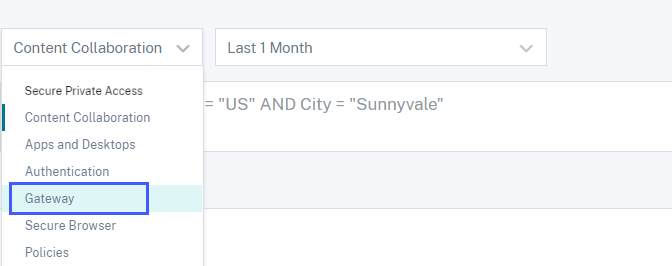
Nota
Alternativamente, puedes acceder a la página de búsqueda de autoservicio para Gateway desde el panel Seguridad > Usuarios > Resumen de acceso. En escenarios de inicio de sesión exitosos, puedes acceder a los datos por el código de estado. Para obtener más información, consulta el panel Resumen de acceso.
Usa las facetas para filtrar eventos
Las facetas se categorizan según los eventos recibidos de tu fuente de datos. Usa las siguientes facetas para filtrar tus eventos:
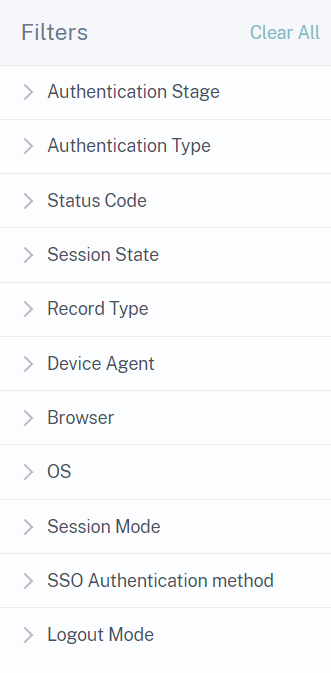
-
Fase de autenticación: Busca eventos basados en diferentes fases de autenticación de cliente, como primaria, secundaria y terciaria.
-
Tipo de autenticación: Busca eventos basados en los tipos de autenticación de cliente, como Local, RADIUS, LDAP, TACACS, autenticación de certificado de cliente, incluida la autenticación con tarjeta inteligente.
-
Agente de dispositivo: Busca eventos basados en los dispositivos cliente, como iPhone, iPad, Windows Mobile.
-
Tipo de registro: Busca eventos basados en los tipos de registros VPN. Los siguientes tipos de registros VPN están disponibles:
Tipo de registro Descripción VPN_AI Filtra eventos de usuario relacionados con la autenticación. VPN_IF Filtra eventos de usuario relacionados con el archivo ICA®. VPN_ST Filtra eventos de usuario relacionados con el cierre de sesión. -
Navegador: Busca eventos basados en los navegadores, como Internet Explorer, Chrome, Firefox, Safari.
-
Sistema operativo: Busca eventos basados en los sistemas operativos cliente, como Windows, Mac, Linux, Android, iOS.
-
Código de estado: Busca eventos basados en los códigos de estado VPN, como error de respuesta de redirección SSL, error de autorización, error de inicio de sesión único.
-
Estado de sesión: Busca eventos basados en los estados de sesión VPN, como estado de cliente, estado de autorización, estado de SSO, actualización de ancho de banda de aplicación.
-
Modo de sesión: Busca eventos basados en los modos de sesión VPN, como túnel completo, proxy ICA, sin cliente.
-
Método de autenticación SSO: Busca eventos basados en diferentes métodos de autenticación de inicio de sesión único, como básico, digest, NTLM, Kerberos, AG básico, SSO basado en formularios.
-
Modo de cierre de sesión: Busca eventos basados en los modos de cierre de sesión VPN, como cierre de sesión por error interno, cierre de sesión por tiempo de espera de sesión, cierre de sesión iniciado por el usuario, sesión terminada por el administrador.
Especifica la consulta de búsqueda para filtrar eventos
Coloca el cursor en el cuadro de búsqueda para ver la lista de dimensiones para los eventos de Gateway. Usa las dimensiones y los operadores para especificar tu consulta y buscar los eventos requeridos.
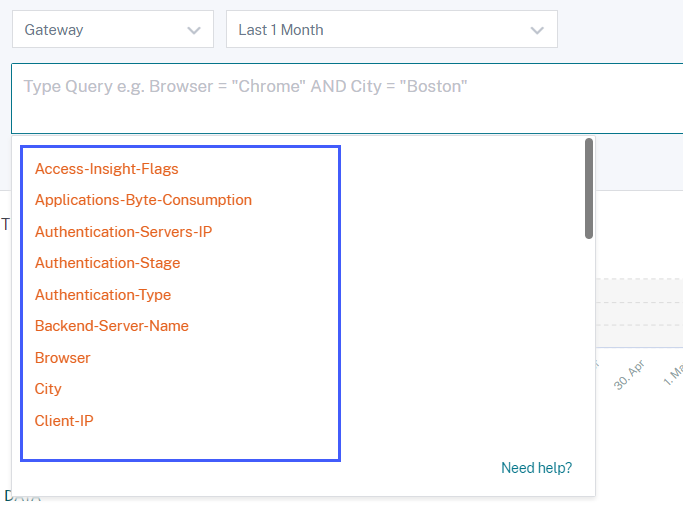
Por ejemplo, quieres ver los eventos de un usuario “ns133” donde el código de estado VPN es “inicio de sesión exitoso”.
-
Introduce “user” en el cuadro de búsqueda para elegir la dimensión relacionada.
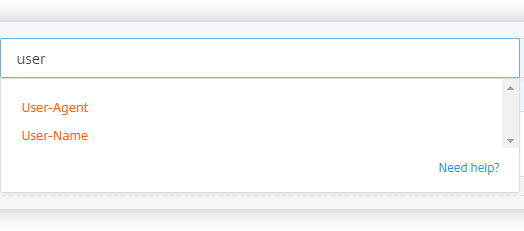
-
Selecciona User-Name e introduce el valor “ns133” usando el operador de igualdad.
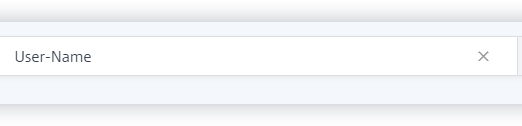
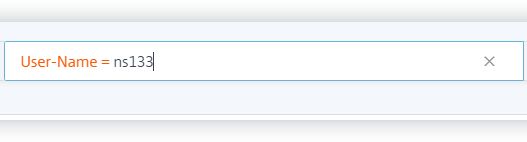
-
Selecciona el operador AND y luego selecciona la dimensión Status Code. Introduce la cadena “Successful login” para Status Code usando el operador de igualdad.
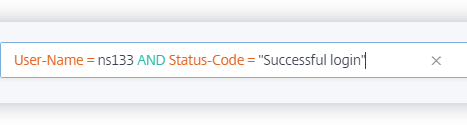
Para identificar los posibles valores de cadena para Status Code, expande la lista de filtros de Status Code y usa el nombre del filtro como la cadena en tu consulta de búsqueda.
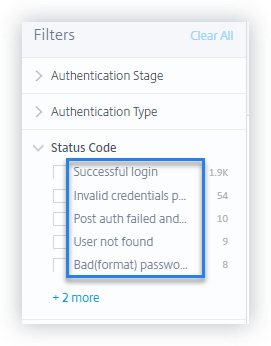
-
Selecciona el período de tiempo y haz clic en Search para ver los eventos en la tabla DATA.
Valores admitidos para tu consulta de búsqueda
Introduce los siguientes valores para las dimensiones para definir tu consulta de búsqueda.
Access-Insight-Flags
Indica los estados de sesión VPN. Introduce uno de los siguientes valores de indicador:
| Estado de sesión VPN | Valor de indicador |
|---|---|
| Preautenticación | 2 |
| Último o estado final de autenticación nFactor (multifactor) | 1 |
| Postautenticación | 4 |
Nota
Este indicador solo es aplicable para los estados de sesión VPN precedentes para los eventos de autenticación. Para todos los demás eventos, el valor del indicador es cero.
Applications-Byte-Consumption
Para la dimensión Applications-Byte-Consumption, introduce el siguiente valor:
| Valor | Tipo | Descripción |
|---|---|---|
Ejemplos: 40, 100
|
Número | Datos (en bytes) consumidos por la aplicación que estás usando. |
Authentication-Servers-IP
Para la dimensión Authentication-Servers-IP, introduce el siguiente valor:
| Valor | Tipo | Descripción |
|---|---|---|
Ejemplo: 10.xxx.xx.xx
|
Cadena | Dirección IP del servidor de autenticación. |
Authentication-Stage
Para la dimensión Authentication-Stage, introduce el siguiente valor:
| Valor | Tipo | Descripción |
|---|---|---|
Primary, Secondary o Tertiary
|
Cadena | Diferentes fases de autenticación de cliente. |
Authentication-Type
Para la dimensión Authentication-Type, introduce el siguiente valor:
| Valor | Tipo | Descripción |
|---|---|---|
LDAP, SAML, Local, Radius, TACACS, SAMLIDP o OTP. |
Cadena | Autentica a tus usuarios a través de uno de los métodos disponibles. |
Backend-Server-Name
Para la dimensión Backend-Server-Name, introduce el siguiente valor:
| Valor | Tipo | Descripción |
|---|---|---|
Ejemplo: 10.xxx.xxx.xx
|
Cadena | Dirección IP del servidor de back-end. |
Browser
Para la dimensión Browser, introduce el siguiente valor:
| Valor | Tipo | Descripción |
|---|---|---|
PN Agent, Edge, Firefox, Chrome o Safari. |
Cadena | Navegador usado. |
City
Para la dimensión City, introduce el siguiente valor:
| Valor | Tipo | Descripción |
|---|---|---|
Ejemplos: Boston, Beijing
|
Cadena | Ciudad desde donde el usuario ha iniciado sesión. |
Client-IP
Para la dimensión Client-IP, introduce el siguiente valor:
| Valor | Tipo | Descripción |
|---|---|---|
Ejemplo: 10.xxx.xxx.xx
|
Cadena | Dirección IP del dispositivo del usuario. |
Client-IP-Type
Para la dimensión Client-IP-Type, introduce el siguiente valor:
| Valor | Tipo | Descripción |
|---|---|---|
| public, private | Cadena | Indica si la dirección IP del usuario es pública o privada. |
Nota
Los valores distinguen entre mayúsculas y minúsculas. Introduce los valores en minúsculas.
Client-Port
Para la dimensión Client-Port, introduce el siguiente valor:
| Valor | Tipo | Descripción |
|---|---|---|
Ejemplo: 45334
|
Número | Número de puerto del dispositivo del usuario. |
Country
Para la dimensión Country, introduce el siguiente valor:
| Valor | Tipo | Descripción |
|---|---|---|
Ejemplos: United States, India
|
Cadena | País desde donde el usuario ha iniciado sesión. |
Nota
Encierra el valor entre comillas si el valor contiene espacios. Ejemplo: Country = “United States”.
Event-Type
Para la dimensión Event-Type, introduce el siguiente valor:
| Valor | Tipo | Descripción |
|---|---|---|
| Authentication, ICA file, Session logout | Cadena | Tipo de eventos de usuario. |
Gateway-FQDN
Para la dimensión Gateway-FQDN, introduce el siguiente valor:
| Valor | Tipo | Descripción |
|---|---|---|
Ejemplo: Gateway-test
|
Cadena | Nombre de dominio de tu Citrix Gateway. |
Gateway-IP
Para la dimensión Gateway-IP, introduce el siguiente valor:
| Valor | Tipo | Descripción |
|---|---|---|
Ejemplo: 10.xxx.xxx.xx
|
Cadena | Dirección IP de tu Citrix Gateway. |
Gateway-Port
Para la dimensión Gateway-Port, introduce el siguiente valor:
| Valor | Tipo | Descripción |
|---|---|---|
Ejemplo: 443
|
Cadena | Número de puerto de tu Citrix Gateway. |
Logout-Mode
Para la dimensión Logout-Mode, introduce el siguiente valor:
| Valor | Tipo | Descripción |
|---|---|---|
"Internal error", "Inactive time out", "User initiated logout" o "Administrator killed session". |
Cadena | Motivo del tiempo de espera o la terminación de la sesión VPN. |
Nota
Encierra el valor entre comillas si el valor contiene espacios. Ejemplo: Logout-Mode =
"Internal error".
NetScaler-IP
Para la dimensión NetScaler-IP, introduce el siguiente valor:
| Valor | Tipo | Descripción |
|---|---|---|
Ejemplo: 10.xxx.xx.xx
|
Cadena | Dirección IP de tu dispositivo Citrix ADC. |
OS
Para la dimensión OS, introduce el siguiente valor:
| Valor | Tipo | Descripción |
|---|---|---|
Ejemplos: MAC_OS, WINDOWS
|
Cadena | Sistema operativo del dispositivo del usuario. |
Record Type
Para la dimensión Record Type, introduce el siguiente valor:
| Valor | Tipo | Descripción |
|---|---|---|
VPN_AI |
Cadena | Indica eventos de usuario relacionados con la autenticación. |
VPN_IF |
Cadena | Indica eventos de usuario relacionados con el archivo ICA. |
VPN_ST |
Cadena | Indica eventos de usuario relacionados con el cierre de sesión. |
SSO-Authentication-Method
Para la dimensión SSO-Authentication-Method, introduce el siguiente valor:
| Valor | Tipo | Descripción |
|---|---|---|
NSAUTH_BEARER, NSAUTH_FORM, NSAUTH_CITRIXAGBASIC, NSAUTH_NEGOTIATE, NSAUTH_NTLM o NSAUTH_BASIC. |
Cadena | Diferentes métodos de autenticación de inicio de sesión único. |
Server-IP
Para la dimensión Server-IP, introduce el siguiente valor:
| Valor | Tipo | Descripción |
|---|---|---|
Ejemplo: 10.xx.xxx.xx
|
Cadena | Dirección IP del servidor de back-end. |
Server-Port
Para la dimensión Server-Port, introduce el siguiente valor:
| Valor | Tipo | Descripción |
|---|---|---|
Ejemplo: 47054
|
Número | Número de puerto del servidor de back-end. |
Session-State
Para la dimensión Session-State, introduce el siguiente valor:
| Valor | Tipo | Descripción |
|---|---|---|
"Set Client State", "Authorization State", "SSO State" y "Application Bandwidth Update"
|
Cadena | El estado de la sesión VPN. |
Nota
Encierra el valor entre comillas si el valor contiene espacios. Ejemplo: Session-State =
"Set Client State".
Status-Code
Para la dimensión Status-Code, introduce el siguiente valor:
| Valor | Tipo | Descripción |
|---|---|---|
"Successful login", "Invalid credentials passed", "Post auth failed and connection quarantined", "Login not permitted", "Maximum login failures reached"
|
Cadena | El código de estado VPN. |
Nota
Encierra el valor entre comillas si el valor contiene espacios. Ejemplo: Session-Code =
"Successful login".
User-Agent
Para la dimensión User-Agent, introduce el siguiente valor:
| Valor | Tipo | Descripción |
|---|---|---|
IPHONE, IPAD o WINPHONE
|
Cadena | El agente o el dispositivo usado para acceder a la VPN. |
VPN-Session-ID
Para la dimensión VPN-Session-ID, introduce el siguiente valor:
| Valor | Tipo | Descripción |
|---|---|---|
c2c290c61dfe4e07247bde1e22142a12 |
Cadena | ID de sesión asignado por el servidor para la sesión VPN de un usuario. |
VPN-Session-Mode
Para la dimensión VPN-Session-Mode, introduce el siguiente valor:
| Valor | Tipo | Descripción |
|---|---|---|
"Full Tunnel", "ICA Proxy" o Clientless
|
Cadena | Diferentes modos de la sesión VPN de un usuario. |
Nota
Encierra el valor entre comillas si el valor contiene espacios. Ejemplo: Session-Code =
"Full Tunnel".